Langattoman lähiverkon profiilien kopioiminen tietokoneelle
Verkkoprofiilien kopioiminen tietokoneelle päivittää automaattisesti tietokoneen langattoman lähiverkon asetukset.
Yhteensopivat kamerat
Tämä ominaisuus on käytettävissä kameroissa, jotka on yhdistetty langattomaan verkkoon WT-7- langattoman lähettimen tai UT-1:llä varustetun WT-5:n välityksellä. Seuraavia malleja tuetaan: D4-sarja, D810, D810A, D800 / D800E, D750 ja D7200.
Olemassa olevassa verkossa olevat tietokoneet
Huomaa, että verkkoprofiilin kopioiminen tietokoneelle voi muuttaa langattoman lähiverkon asetuksia ja estää tietokonetta muodostamasta yhteyttä olemassa oleviin verkkoihin.
Ad-Hoc-yhteydet
Tämä vaihtoehto ei ole käytettävissä, jos Suora yhteys (ad hoc) on valittu kameran yhteysavustajalla.
-
Luo uusi verkkoprofiili.
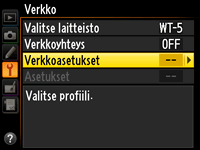
Valitse kameran asetusvalikosta Verkko > Verkkoasetukset ja luo verkkoprofiili noudattamalla näytöllä näkyviä ohjeita. Tietoa Ethernet-profiilien luomisesta on saatavilla kameran mukana toimitetusta Verkko-oppaasta. Tietoa WT-7:n tai WT-5:n käytöstä on saatavilla laitteen mukana toimitetusta aineistosta.
-
Napsauta Kyllä, kun yhdistämisen apuohjelma näkyy.

-
Seuraa näytöllä näkyviä ohjeita.
Seuraa näytöllä näkyviä ohjeita yhteyden muodostamiseksi ja Wireless Transmitter Utilityn käynnistämiseksi. Valitse pyydettäessä langattoman lähiverkon sovitin Wireless Transmitter Utilityn pudotusvalikosta.
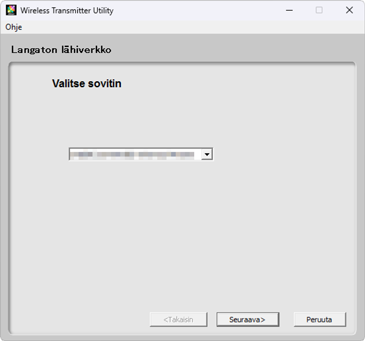
-
Napsauta Seuraava.
Profiili kopioidaan tietokoneelle, ja näyttöön tulee viesti, jossa ilmoitetaan asennuksen olevan valmis.
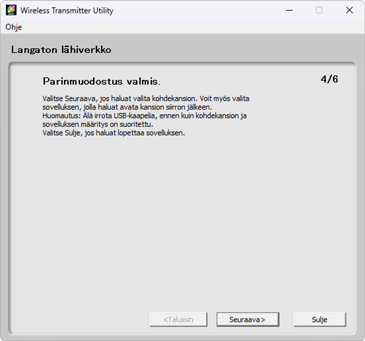
-
Valitse Seuraava ja valitse kohdekansio sekä sovellus.
Voit valita kohdekansion kamerasta kuvansiirtotilassa ladatuille kuville. Valitse kansio käytettävissä olevien kansioiden luettelosta napsauttamalla Selaa. Alakansio voidaan syöttää alla olevaan kenttään.
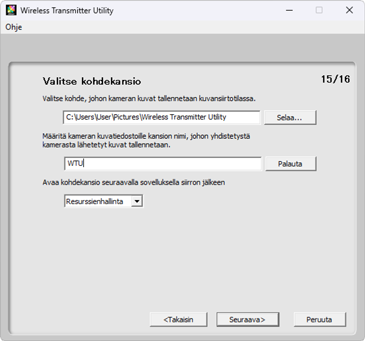
Oletuskohde on:
- Windows: \Users\“käyttäjänimi”\Pictures\Wireless Transmitter Utility
- macOS: /Users/“käyttäjänimi”/Pictures/Wireless Transmitter Utility
Kuvien näyttämiseen kuvien siirron jälkeen käytettävä sovellus voidaan valita kohdasta Avaa kohdekansio seuraavalla sovelluksella siirron jälkeen -valikosta. Valitse Windows Explorer (tai Finder macOS:issa), NX Studio, Capture NX-D tai ViewNX-i. Sovellukset, joita ei ole asennettu, eivät ole luettelossa.
